BSoD错误0x00000154:如何在Windows 11上修复它
admin
2023-08-01 14:02:53
0次
当您尝试在PC上启动应用程序或游戏时,0x00000154发生BSoD错误;带有意外的_STORE_EXCEPTION弹出消息。
蓝屏死机是Windows上的常见错误,可以通过本指南中概述的修复程序轻松修复。
什么原因导致BSoD错误0x00000154?
黑屏死机(BSOD)错误0x00000154可能发生在Windows 11上可能有多种原因。因此,我们在下面概述了可能的原因。
- 过时的图形驱动程序 – 过时或损坏的驱动程序通常是BSoD问题的原因。您可以查看修复 Windows 11 中过时驱动程序的各种方法。
- 硬件损坏 – 蓝屏死机的原因之一是硬件组件故障。
- 过时的操作系统 – BSoD故障偶尔可能是由Windows内核的问题引起的。安装最新的安全补丁非常重要。
- 恶意软件感染 – 如果您的PC感染了计算机病毒,这可能会影响PC的注册表,并因此导致BSOD错误0x00000154。
- 过热 – 如果您的PC风扇无法使计算机保持凉爽,或者您正在超频PC,则BSoD错误0x00000154迫在眉睫。您可以查看此详细指南,了解如何解决CPU风扇问题(如果有)。
现在您已经了解了导致蓝屏死机错误的一些潜在因素,您可以探索本文中提供的解决方案。
如何修复 Windows 0 上的蓝屏错误00000154×11?
在对BSOD错误0x00000154进行任何高级故障排除或设置调整之前,请确保应用以下内容:
- 重新启动电脑。
- 确保您的计算机驱动程序是最新的。
- 检查系统的组件。
确认上述检查后,您无法解决问题,您可以探索下面提供的解决方案。
1. 重新安装/更新驱动程序
- 右键单击“开始”按钮,然后从列表中选择“设备管理器”。
- 导航到给您带来麻烦的驱动程序,然后右键单击它。从菜单中,选择卸载设备。



- 接下来,单击卸载进行确认。
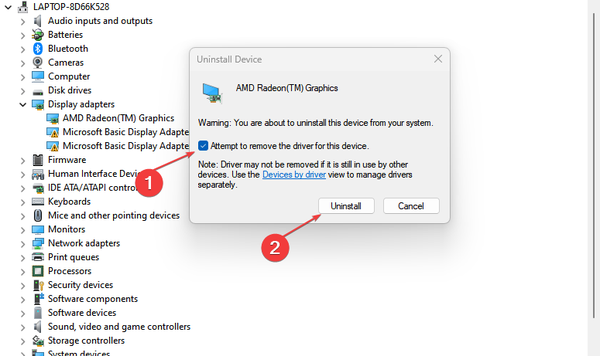

- 删除驱动程序后,重新启动PC并检查问题是否已解决。
要了解导致问题的驱动程序,请检查崩溃日志或删除似乎最近更新的任何驱动程序。您也可以尝试更新驱动程序,或从制造商的网站手动下载它们。
最实用的选择是使用熟练的驱动程序软件自动安装新的驱动程序版本,该软件将在几秒钟内检测并更新您的 GPU 驱动程序。
⇒ 获取驱动程序修复
2. 执行内存诊断
- 单击任务栏上的“搜索”按钮,键入 Windows 内存诊断,然后单击结果中的应用。
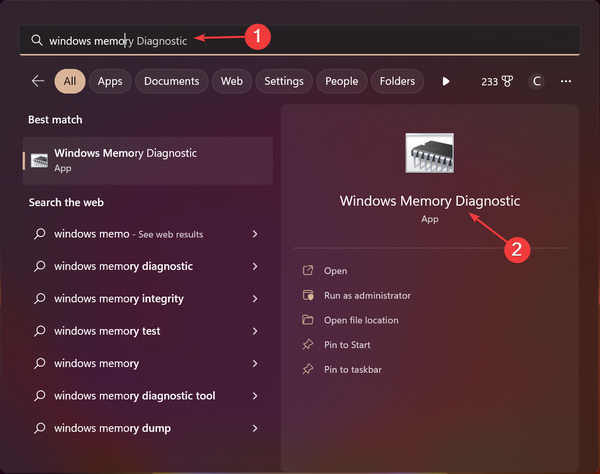

- 现在,选择第一个选项,重新启动并检查内存。
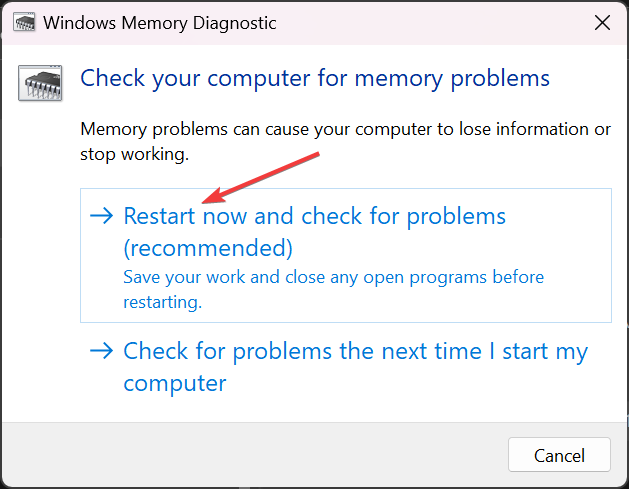

- 重新启动后,该工具将检查内存模块的任何问题。
BSoD错误0x00000154可能是由内存模块的问题引起的,此故障诊断程序将识别任何此类问题。
扫描后,您将获得一份报告,如果其中一个模块出现问题,则需要更换它。
3.通过安全模式启动到系统
- 单击登录屏幕上的电源图标,按住 ,然后单击重新启动。Shift
- 从选项列表中,选择疑难解答。
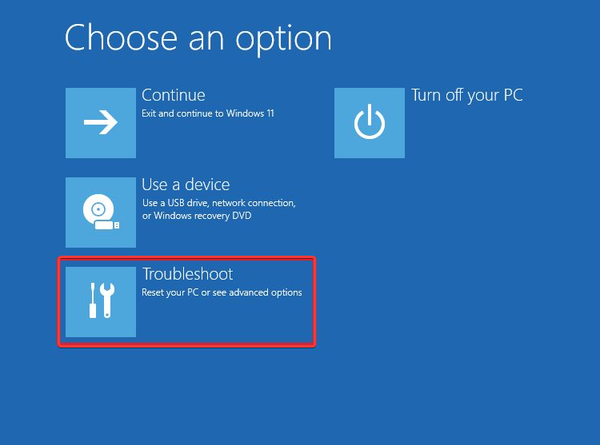

- 转到高级选项,然后选择启动设置。
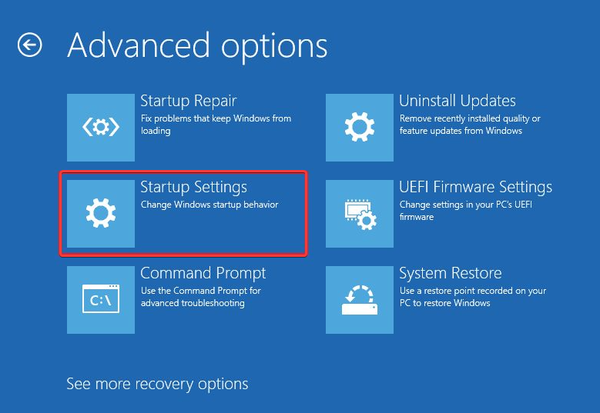

- 然后,单击重新启动按钮并按键盘以启动带网络的安全模式。F4
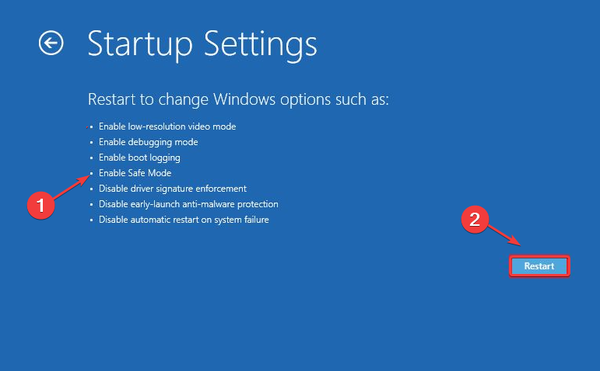

您还可以查看我们的详细指南,了解在 Windows 11 中访问安全模式的其他方法。
4. 运行 SFC 和 DISM 扫描
- 按 + 键并选择 Windows 终端(管理员)。WindowsX
- 接下来,运行此命令并按 :Enter
sfc /scannow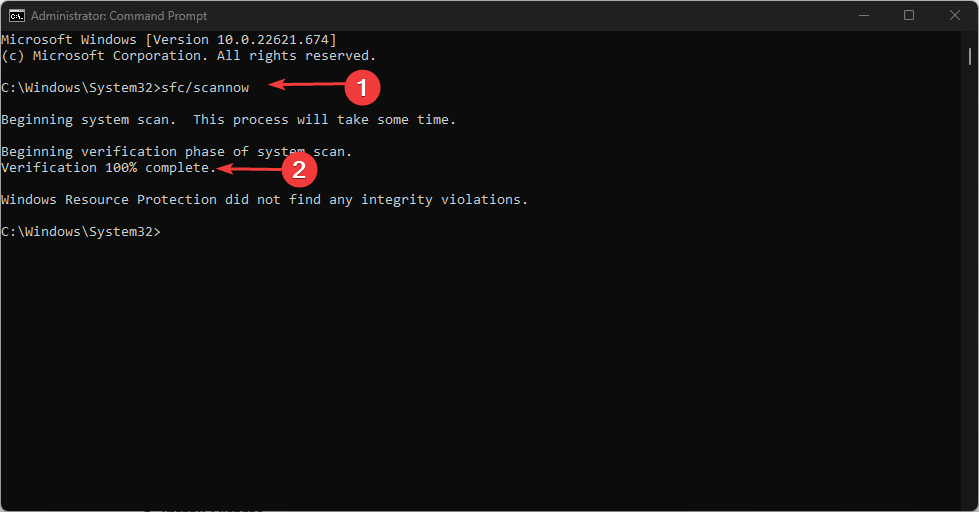

- 如果问题仍然存在,请运行以下命令:
Dism /Online /Cleanup-Image /RestoreHealth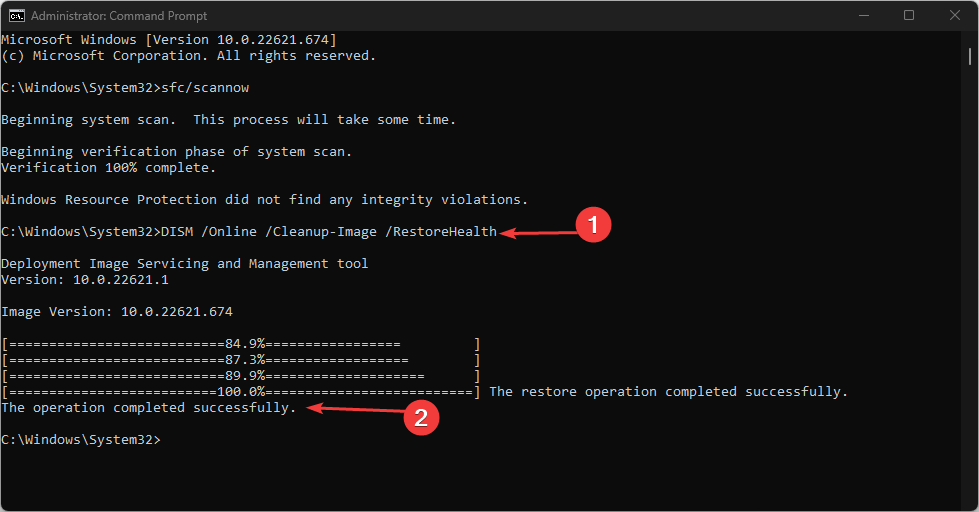

DISM扫描需要一些时间才能像SFC扫描一样运行,SFC扫描是最简单的修复程序之一。但是,一旦该过程结束,它应该可以解决问题。
5.重置窗口
- 按 + 键打开设置。WindowsI
- 转到系统并选择恢复。
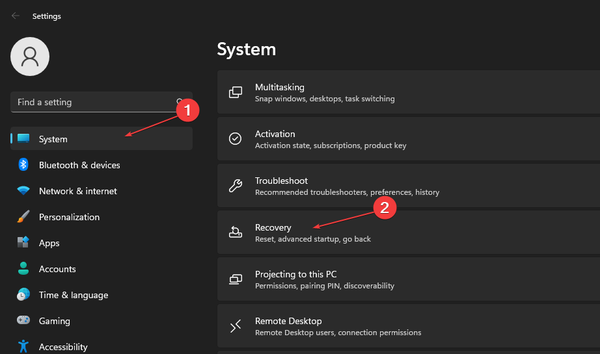

- 接下来,点击 重置电脑 按钮。
- 选择您的首选重置选项,然后选择所需的重新安装类型。
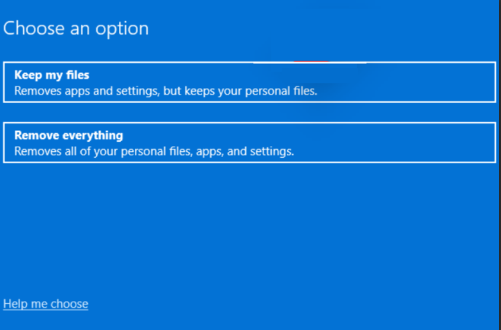

- 确认重新安装设置。
- 单击重置以启动该过程。
- 按照屏幕上的说明完成重置。
您还可以查看有关如何重置 Windows 11 的分步说明。这就是如何修复 蓝屏错误 0x00000154 在 Windows 11 PC 上。
相关内容
热门资讯
Windows 11 和 10...
Windows 11/10 文件夹属性中缺少共享选项卡 – 已修复
1.检查共享选项卡是否可用
右键...
Radmin VPN Wind...
Radmin VPN 是一款免费且用户友好的软件,旨在牢固地连接计算机以创建一个有凝聚力的虚拟专用网...
如何修复 Steam 内容文件...
Steam 内容文件锁定是当您的 Steam 文件无法自行更新时出现的错误。解决此问题的最有效方法之...
在 Windows 11 中打...
什么是链路状态电源管理?
您可以在系统控制面板的电源选项中看到链接状态电源管理。它是 PCI Exp...
iPhone 屏幕上有亮绿色斑...
iPhone 是市场上最稳定的智能手机之一,这主要归功于专为它们设计的 iOS 操作系统。然而,他们...
事件 ID 7034:如何通过...
点击进入:ChatGPT工具插件导航大全 服务控制管理器 (SCM) 负责管理系统上运行的服务的活动...
QQ浏览器怎么制作简历
QQ浏览器是腾讯公司开发的一款极速浏览器,支持电脑,安卓,苹果等多种终端;更快的浏览体验,更安全的浏...
Apple Watch Ult...
所有运行 watchOS 7 或更高版本的 Apple Watch 型号都包含一项名为“优化电池充电...
Hive OS LOLMine...
目前不清退的交易所推荐:
1、全球第二大交易所OKX欧意
国区邀请链接: https://www.m...
统信UOS每次开机后不直接进入...
统信UOS每次开机后不直接进入系统而是进入到recovery模式
按方向上键选择UOS 20 SP1...
